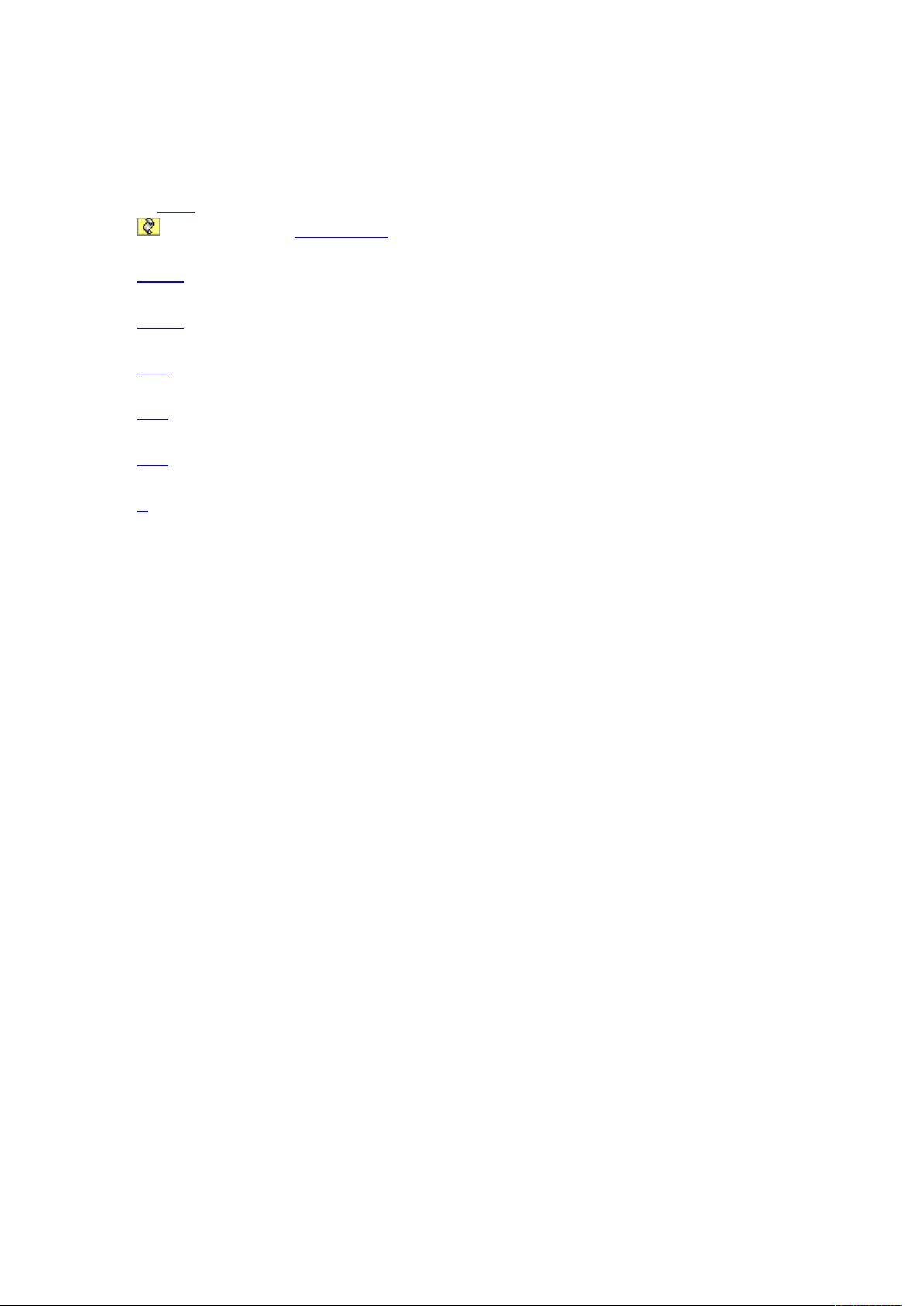VB操作Excel:读写与宏执行
“VB中读写EXCEL文件”的教程主要介绍了如何在Visual Basic(VB)环境中与Excel进行交互,包括设置引用、定义Excel对象、打开或创建Excel文件、操作工作表和单元格、运行宏、插入行、保存以及关闭文件。
在VB中,要操作Excel,首先需要在“工程”菜单的“引用”中选择对应的Excel对象库,例如“Microsoft Excel 11.0 Object Library”,版本号会根据安装的Excel版本有所不同。接着,定义Excel相关的对象,如`Excel.Application`表示Excel应用程序,`Excel.Workbook`表示工作簿,`Excel.Worksheet`表示工作表。
创建Excel对象:
```vb
Dim XlsObj As Excel.Application 'Excel对象
Dim XlsBook As Excel.Workbook '工作簿
Dim XlsSheet As Excel.Worksheet '工作表
```
然后,可以通过`CreateObject`函数创建Excel实例并使其可见:
```vb
Set XlsObj = CreateObject("Excel.Application") '创建Excel对象
XlsObj.Visible = True '设置Excel对象可见
```
打开已存在的Excel文件:
```vb
Set XlsBook = XlsObj.Workbooks.Open(App.Path & "\test.xls") '打开指定路径的文件
```
或创建新工作簿:
```vb
XlsObj.SheetsInNewWorkbook = 1 '设定新建工作簿包含1个工作表
Set XlsBook = XlsObj.Workbooks.Add '创建新工作簿
```
选择工作表:
```vb
Set XlsSheet = XlsObj.Worksheets("表名") '选择名为"表名"的工作表
' 或者通过索引选择:Set XlsSheet = XlsObj.Worksheets(1) '选择第1个工作表
```
对单元格赋值:
```vb
XlsSheet.Cells(row, col) = 值 '给指定行col列赋值
XlsSheet.Range("A3:A9") = 值 '给合并的A3到A9单元格赋值
```
运行Excel宏:
```vb
XlsBook.RunAutoMacros "宏名" '执行名为"宏名"的宏
```
插入一行:
```vb
XlsSheet.Rows("1:1").Insert Shift:=xlDown '在第一行下方插入一行
```
保存文件:
```vb
XlsBook.Save '保存当前工作簿
XlsBook.SaveAs "文件名" '另存为指定文件名
```
关闭工作簿并结束Excel对象:
```vb
XlsBook.Close True '关闭工作簿并保存更改
XlsObj.Quit '结束Excel对象
```
最后,释放对象以避免内存泄漏:
```vb
Set XlsObj = Nothing
```
若要避免退出时询问是否保存修改,可以在关闭工作簿时传递相应的参数,但具体实现未在给出的代码段中提及。通常,可以将`Close`方法的第二个参数设置为`False`来禁用此提示。
相关推荐









zhongzhenhui123
- 粉丝: 0
- 资源: 6
最新资源
- 微机接口技术及其应用课后习题答案
- Windows网络基本测试手段
- struts_2_design_and_programming_a_tutorial_2nd.7142682776
- vc++算法示例10个饿
- IBM Portal
- 《C++Builder6.0界面开发实例》
- Domino故障分析及处理方法
- JSP详细开发环境的配置
- Advanced UNIX Programming .pdf
- MyEclipse 6 Java EE 开发中文手册
- 基于MC56F8013的无刷直流电机调速控制器设计
- c++builder 实例精讲
- WCDMA核心网技术
- dos入门教程,基础篇
- 华南理工2007研究生入学考试试卷
- pl/sql学习文档